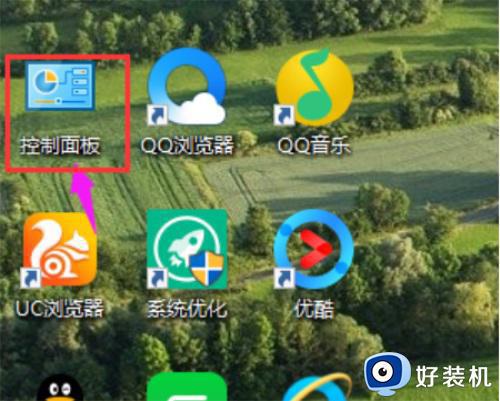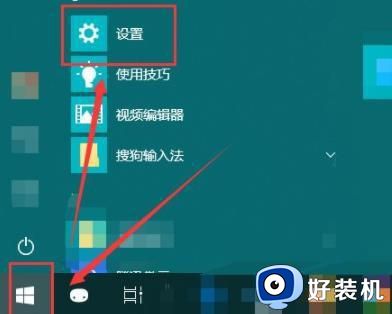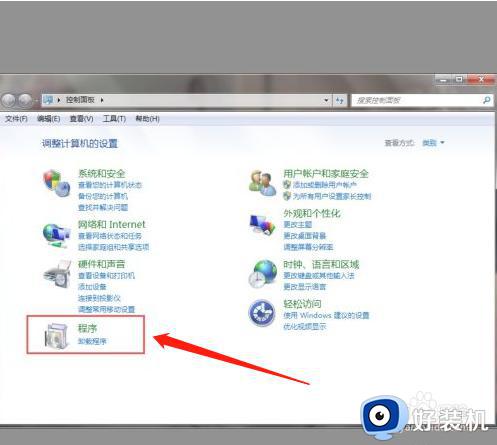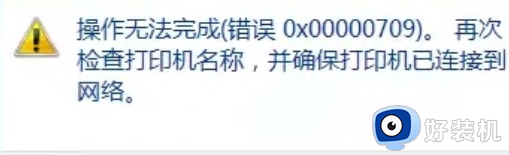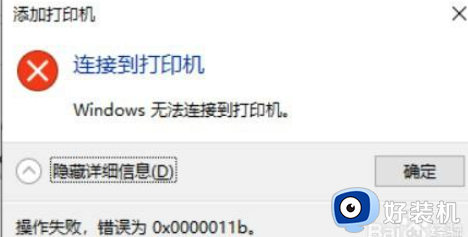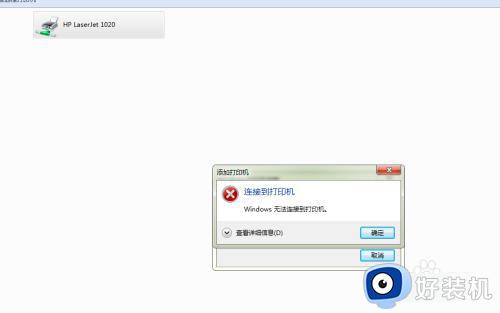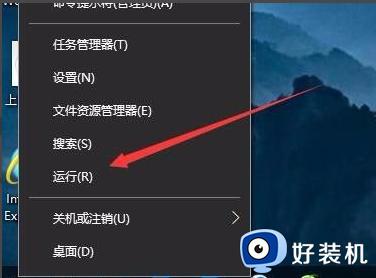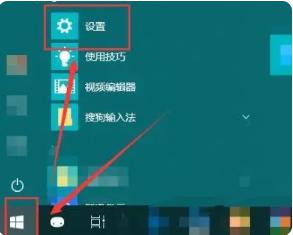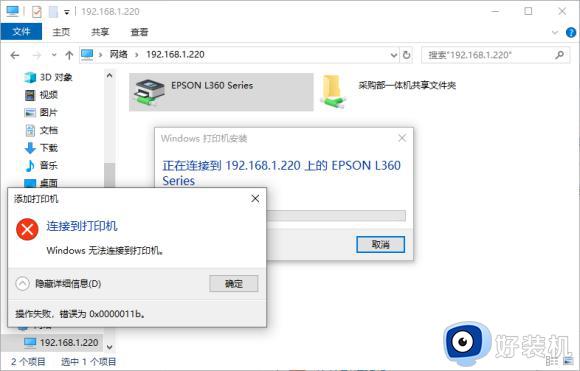win10电脑无法连接到打印机0x00000057怎么办 win10无法连接打印机的详细解决方法
时间:2023-03-15 19:32:55作者:qin
我们在使用win10旗舰版系统电脑日常办公的时候,为了方便共同使用一台打印机,就会将打印机设置共享,然后供大家进行连接使用,可是最近有用户在连接共享打印机的时候,却出现错误0x00000057的情况,导致无法使用,这该怎么办呢?那么下面来和我一起看一看解决方法吧。
具体方法如下:
1、打开打印机的“属性”窗口,点击菜单栏上的“共享”。
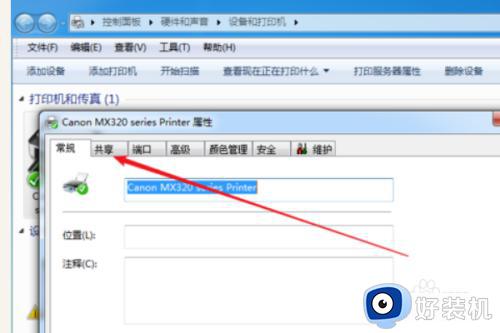
2、在“共享这台打印机”处打勾。
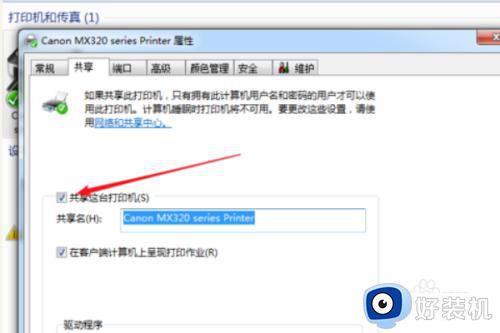
3、在下方点击“其他驱动程序”。
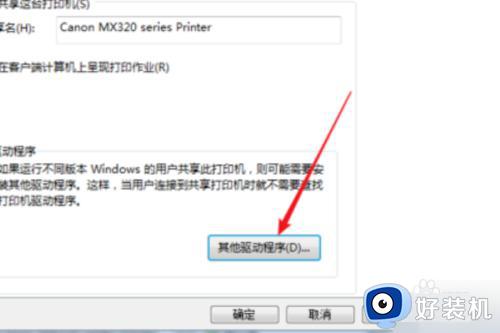
4、在“x86”处打勾,准备安装32位打印驱动,因为win7系统分为32位和64位,根据本机系统的不同只会安装一种驱动。
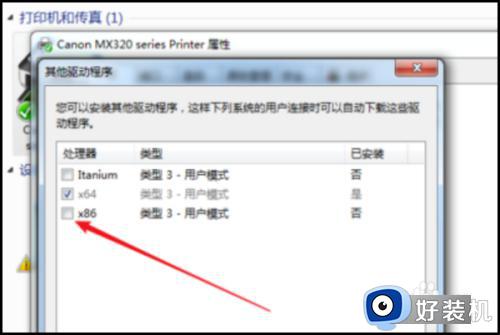
以上就是win10无法连接打印机的详细解决方法的内容介绍,如果遇到了以上情况,大家跟着上面的步骤一步步来操作就好了,希望对各位用户们有所帮助。